Jika Anda telah mencoba untuk menghapus tanda air dari foto, ada solusi sederhana untuk menghilangkannya tanpa mengurangi kualitas gambar. Baik itu alat daring atau aplikasi desktop, banyak pilihan tersedia untuk menghapus tanda air dari gambar Anda dengan cepat. Panduan ini akan memperkenalkan alat terbaik untuk penggunaan daring dan desktop, termasuk aplikasi seluler untuk iPhone dan Android, memastikan Anda menemukan solusi yang sempurna untuk kebutuhan penghapusan tanda air Anda.
Bagian 1. Cara Menghapus Watermark dari Foto Secara Online
Dengan utilitas yang tepat, menghapus tanda air dari foto secara daring menjadi cepat dan efisien. Enam opsi teratas di bawah ini memungkinkan Anda menghilangkan tanda air dengan mudah dan membuat foto Anda tampak seperti baru.
1. Penghilang Tanda Air AVAide
Anda dapat menghapus tanda air dari foto dengan lebih mudah dengan alat yang tepat, Penghilang Tanda Air AVAide. Ini adalah perangkat lunak yang cerdas dan jauh lebih mudah yang dapat menghapus logo, teks, atau objek yang tidak diinginkan dari foto sambil tetap menjaga latar belakang tetap utuh. Tidak masalah apakah Anda baru dalam mengedit foto atau telah melakukannya cukup lama; AVAide menghilangkan kebingungan apa pun dalam prosesnya. Hanya perlu beberapa klik, dan dalam beberapa detik, foto Anda akan bersih tanpa noda.
Langkah 1Pertama, kunjungi halaman web AVAide Watermark Remover. Kemudian, klik Pilih Foto untuk mengunggah gambar Anda, atau seret dan letakkan berkas Anda ke area unggah.
Langkah 2Saat gambar Anda diunggah, pilih bagian tanda air yang akan dihapus dengan alat seleksi. Pastikan seluruh topeng terlihat agar dapat dihapus dengan benar.
Langkah 3Setelah itu klik pada Menghapus untuk melanjutkan pemrosesan gambar.
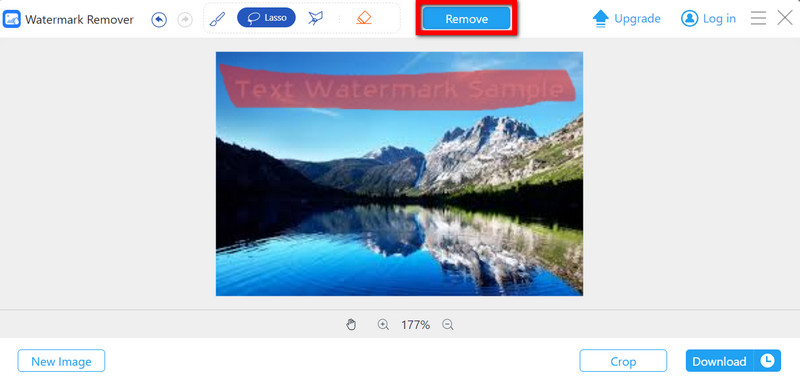
Langkah 4Terakhir, klik Unduh untuk menyimpan gambar yang diedit ke komputer Anda setelah selesai.
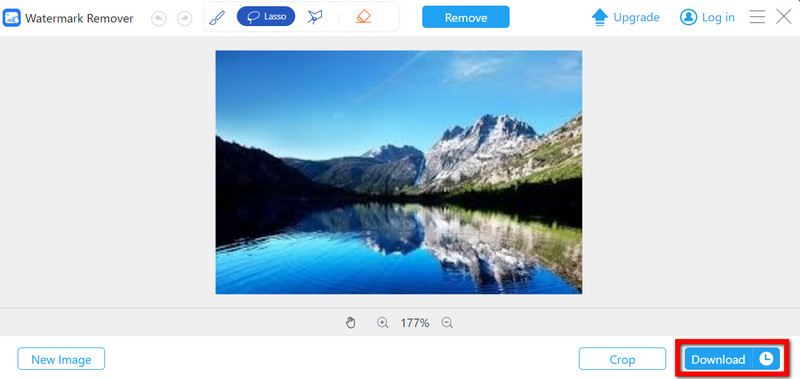
- kelebihan
- Dengan menggunakan AI, alat ini memungkinkan penghapusan tanda air secara efektif.
- Pemrosesan mudah dilakukan dalam waktu singkat.
- Mendukung banyak format berkas gambar, seperti PNG, JPG, dan GIF.
- Kontra
- Terbatas pada penghapusan tanda air saja.
2. InPaint Online
InPaint adalah salah satu aplikasi daring yang populer untuk menghilangkan objek dan tanda air serta logo dari foto Anda. Teknologi AI canggihnya memungkinkan area yang dihapus menyatu dengan bagian gambar lainnya. InPaint sangat membantu bagi orang yang mencari jawaban langsung dan cepat yang tidak memerlukan pengetahuan penyuntingan tingkat lanjut.
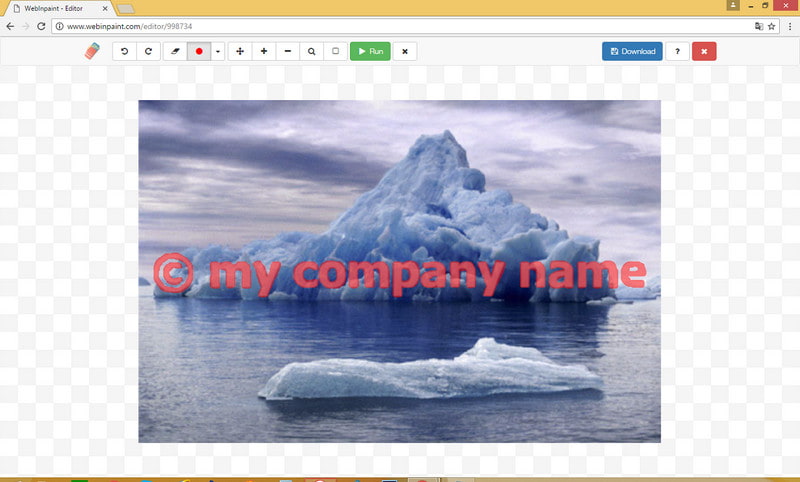
Langkah 1Untuk menggunakan InPaint, buka situs web InPaint dan klik Unggah Gambar tombol.
Langkah 2Gunakan alat penanda untuk menyorot area yang akan dihapus.
Langkah 3Selanjutnya, klik Menghapus untuk memproses gambar.
Langkah 4Terakhir, klik Unduh untuk menyimpan gambar yang telah diedit ke perangkat Anda.
- kelebihan
- Untungnya, antarmukanya sangat sederhana dan mudah digunakan.
- Teknologi AI membuat proses penghapusan tanda air menjadi lancar dan memperbaiki kualitas gambar.
- Anda dapat menerapkan perangkat lunak ini ke berbagai format gambar, misalnya JPG atau PNG.
- Kontra
- Versi gratisnya memiliki fitur yang terbatas; Anda harus berlangganan untuk kinerja yang lebih baik.
- Mungkin ini hanya berfungsi untuk tanda air sederhana pada latar belakang terperinci.
3. Penghapus Animasi Media.io
Media.io AniEraser menawarkan layanan berbasis web yang bagus yang mengintegrasikan foto tanpa tanda air dalam beberapa menit. Berkat Teknologi Inovasi, alat ini membantu menghapus logo, teks, atau objek dari foto secara efektif tanpa memengaruhi kualitas gambar dengan cara apa pun.

Langkah 1Ada dua pilihan: indah, klik Hapus Tanda Air Sekarang tombol, atau seret dan letakkan gambar atau berkas.
Langkah 2Pilih Sikat alat dan tandai area dengan tanda air yang ingin dihapus.
Langkah 3Kemudian, klik Hapus Objek Sekarang tombol bagi AI untuk menganalisis gambar dan menghapus konten yang diinginkan.
Langkah 4Setelah selesai, klik Unduh dan simpan gambar yang telah diproses.
- kelebihan
- Teknologi pintar bekerja sempurna untuk menyingkirkan apa pun yang Anda inginkan.
- Tidak diperlukan instalasi perangkat lunak.
- Gambar yang diunggah dapat dalam berbagai format seperti JPG atau PNG.
- Kontra
- Hanya menawarkan fitur penghapusan tanda air saja, tidak ada fitur pan dan pengeditan lainnya.
4. Pixlr
Pixlr adalah editor foto berbasis web yang tangguh yang menawarkan berbagai alat penyuntingan, termasuk penghilangan tanda air. Ini adalah pilihan yang sangat baik bagi pengguna yang membutuhkan lebih dari sekadar penghilangan tanda air, karena menyediakan opsi penyuntingan tingkat lanjut seperti filter, overlay, dan retouching.

Langkah 1Buka Pixlr dan klik Buka Gambar untuk mengunggah foto Anda.
Langkah 2Gunakan alat laso atau kuas untuk menyorot tanda air yang ingin dihapus.
Langkah 3Pilih Alat Penyembuhan dari bilah alat dan terapkan ke area tanda air.
Langkah 4Setelah selesai, pergi ke Mengajukan > Menyimpan untuk mengunduh gambar yang telah Anda sunting.
- kelebihan
- Termasuk alat pengeditan lanjutan selain penghapusan tanda air untuk membuat foto HD kualitas.
- Mendukung berbagai format seperti JPG, PNG, dan GIF.
- Gratis untuk digunakan tanpa tanda air pada output.
- Kontra
- Berbagai alat pengeditan mungkin memerlukan pembelajaran bagi pemula.
- Ini bisa lebih lambat untuk pengeditan yang rumit, karena ini adalah editor berfitur lengkap.
5. DeWatermark.AI
DeWatermark.AI adalah perangkat lunak berbasis web luar biasa yang membantu menghilangkan tanda air dari gambar dan menggunakan kecerdasan buatan untuk mengidentifikasi dan menghilangkan tanda air secara efektif. Perangkat lunak ini menggunakan deteksi visual untuk menghilangkan tanda air sederhana dan kompleks.
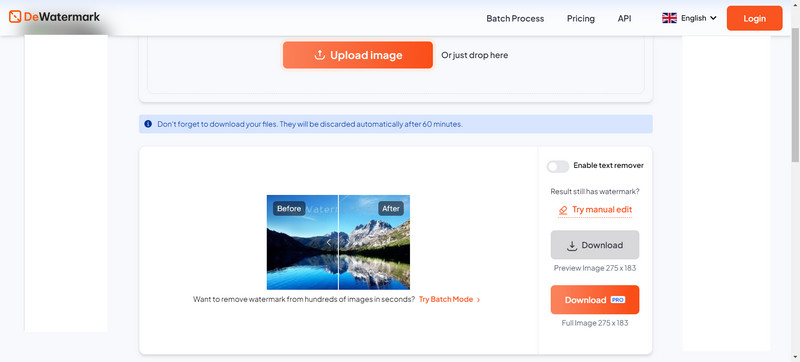
Langkah 1Kunjungi DeWatermark.AI dan tekan Unggah Gambar tombol. Ikuti ini untuk mengunggah foto. Anda dapat menyeret dan meletakkan gambar ke dalam bidang teks atau menemukan berkas, seperti yang disebutkan sebelumnya, di perangkat Anda dengan mengetuk Mengunggah.
Langkah 2Hanya dalam hitungan detik, AI penghapus tanda air akan melihat gambar ini, mulai memprosesnya untuk mencari tanda air yang terlihat, dan menghapus semuanya jika terdeteksi.
Langkah 3Jika masih ada jejak tanda air pada gambar Anda, kuas AI manual dapat digunakan untuk menghilangkan sisa-sisa topeng agar hasil akhirnya lebih sempurna.
Langkah 4Bila puas dengan hasilnya, pengguna dapat memilih versi foto asli tanpa tanda air atau versi HD dengan tanda air.
- kelebihan
- Alat ini menggunakan algoritma paling canggih untuk deteksi dan penghapusan tanda air otomatis untuk membuat gambar lebih jelas.
- Ia memiliki alat kuas manual yang membantu menghilangkan detail lain dari tanda air yang mungkin ada setelah penghapusan awal.
- Kontra
- Berbasis daring, sehingga agar dapat berfungsi optimal diperlukan koneksi internet yang stabil.
6. 123APPS Penghapus Tanda Air Online
123APPS Watermark Remover Online adalah aplikasi berbasis web penghapus tanda air otomatis dan gratis dengan tujuan menghilangkan tanda air pada foto dengan cepat dan tanpa noda, yang hanya dapat dilakukan dengan perangkat lunak pengeditan yang tepat. Aplikasi ini ideal bagi pelanggan yang menginginkan kelegaan sementara. Mereka tidak perlu menginstal apa pun atau bahkan tahu cara melakukan pengeditan lanjutan.
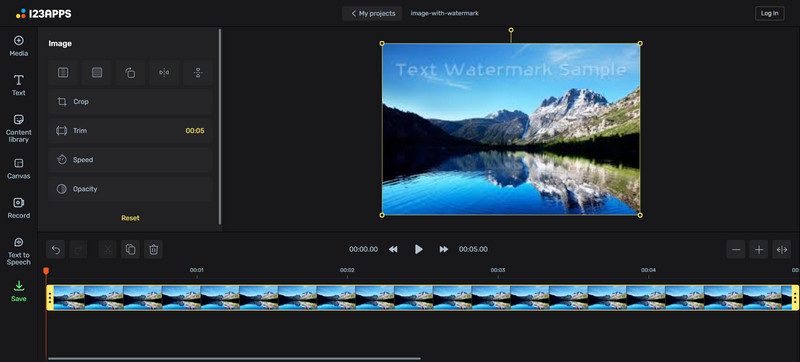
Langkah 1Kunjungi 123APPS Watermark Remover Online dan pilih Unggah Gambar sehingga Anda dapat mengunggah gambar Anda.
Langkah 2Pilih area tanda air dengan alat seleksi.
Langkah 3Tekan tombol yang bertuliskan Menghapus: ini akan memulai proses menghilangkan tanda air.
Langkah 4Segera setelah seluruh proses selesai, tekan Unduh untuk mendapatkan gambar yang dimodifikasi pada perangkat Anda.
- kelebihan
- Tidak ada biaya apa pun untuk layanan ini.
- Sederhana dan cepat tanpa proses rumit yang tidak diperlukan.
- Memungkinkan penggunaan berbagai jenis berkas untuk mengunggah gambar.
- Kontra
- Hanya mampu menghapus tanda air dan tidak dapat menyediakan layanan pengeditan tambahan.
- Hasil pada kasus ini bergantung pada spesifikasi pencitraan.
Bagian 2. Cara Menghapus Watermark Foto di Desktop
Selain penyunting foto, ada banyak solusi desktop yang membantu menghapus tanda air. Beberapa aplikasi lebih tangguh, memungkinkan Anda melakukan penyuntingan yang rumit. Di bawah ini, kami memperkenalkan tiga aplikasi yang sangat efektif yang dapat digunakan untuk menghapus tanda air di desktop, dengan bantuan petunjuk terperinci yang memungkinkan kinerja yang lancar.
1. Adobe Photoshop
Adobe Photoshop, penyunting foto paling populer, berjuang keras untuk menghapus tanda air yang sah. Aplikasi ini unik bagi mereka yang ingin mengendalikan pemrosesan bentuk turunan.
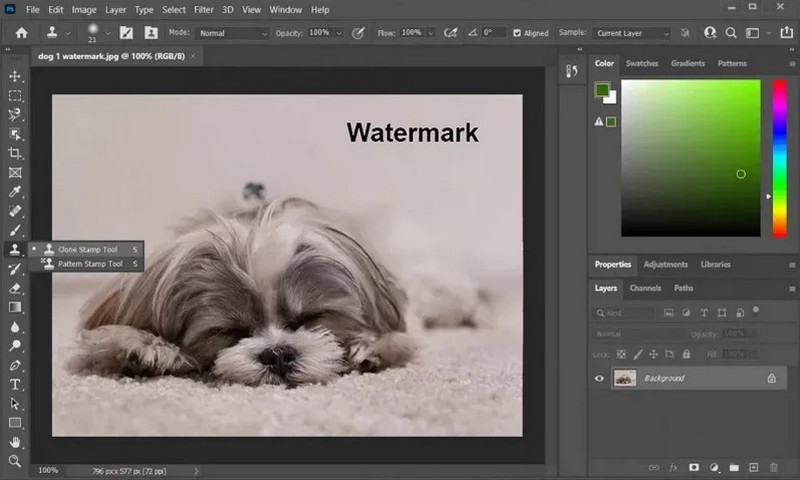
Langkah 1Unduh dan instal Adobe Photoshop dari situs web resminya. Buka Photoshop dan unggah gambar Anda dengan membuka Mengajukan > Membuka.
Langkah 2Menggunakan Alat Lasso atau Alat Tongkat Ajaib untuk memilih area yang berisi tanda air.
Langkah 3Pergi ke Sunting > Mengisi menu, pilih Sadar Konten dari menu drop-down dan klik Oke untuk menghapus tanda air.
Langkah 4Jika masih ada ketidaksempurnaan, Kuas Artis: E5HDT1 juga dapat digunakan.
Langkah 5Silakan simpan pekerjaan Anda dengan membuka File > Menyimpan setelah Anda selesai dan ingin mencadangkannya.
- kelebihan
- Watermark menerima penolakan dalam kasus yang paling rumit.
- Hasil gambarnya berkualitas baik.
- Kontra
- Butuh waktu untuk mempelajari cara menggunakan program tersebut.
- Memerlukan pembelian langganan.
2. GIMP (Program Manipulasi Gambar GNU)
GIMP adalah aplikasi desktop lintas platform yang menawarkan fungsionalitas yang sama bagusnya dengan Photoshop. Selain itu, aplikasi ini gratis. Selain itu, aplikasi ini dilengkapi dengan fitur penyuntingan dan penghapusan tanda air yang sangat baik, sehingga sangat cocok bagi pengguna yang membutuhkan kemampuan tersebut dengan biaya yang murah atau bahkan gratis.
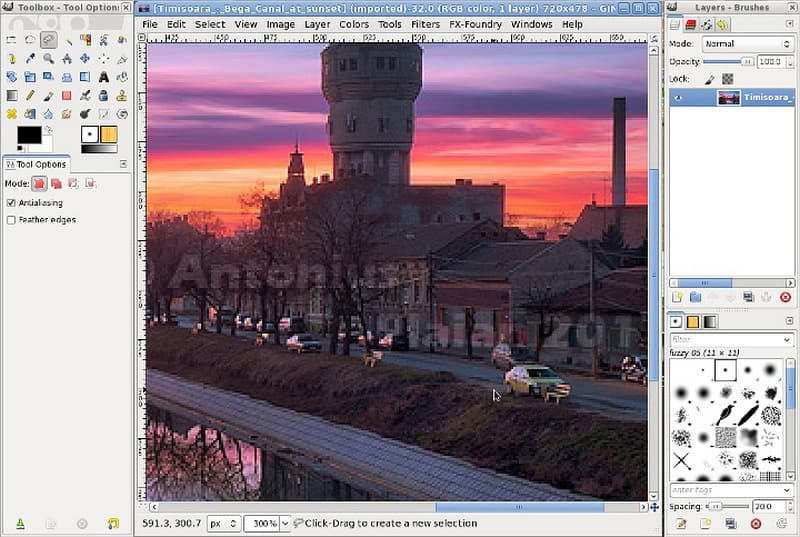
Langkah 1Kunjungi situs web resmi untuk mengunduh dan menginstal GIMP. Setelah GIMP terbuka, buka Mengajukan > Membuka lalu muat gambar Anda.
Langkah 2Sentuh Alat Klon di kotak peralatan, tekan Ctrl dan pilih area di samping tanda air untuk mengambil sampelnya.
Langkah 3Pindahkan penunjuk ke area tanda air dan warnai sesuai dengan area yang dipilih.
Langkah 4Setelah menghapus tanda air, klik Mengajukan > Ekspor Sebagai dan pilih format yang diinginkan.
- kelebihan
- Ia menawarkan penggunaan tanpa biaya.
- Menarik untuk digunakan dapat dengan mudah dibandingkan dengan program Photoshop terbaik.
- Bekerja pada berbagai sistem operasi.
- Kontra
- Ini lebih intuitif daripada opsi berbayar.
- Memiliki kurva pembelajaran untuk beberapa fitur lanjutan.
3. Karya Foto
PhotoWorks adalah program penyuntingan foto desktop paling ringan dengan fitur penghilang tanda air yang sangat efisien berkat antarmuka yang terencana dengan baik dan alat AI yang canggih. Orang-orang yang membutuhkan hasil dengan cepat dan tidak ingin melakukan penyuntingan yang rumit akan menyukai alat ini.
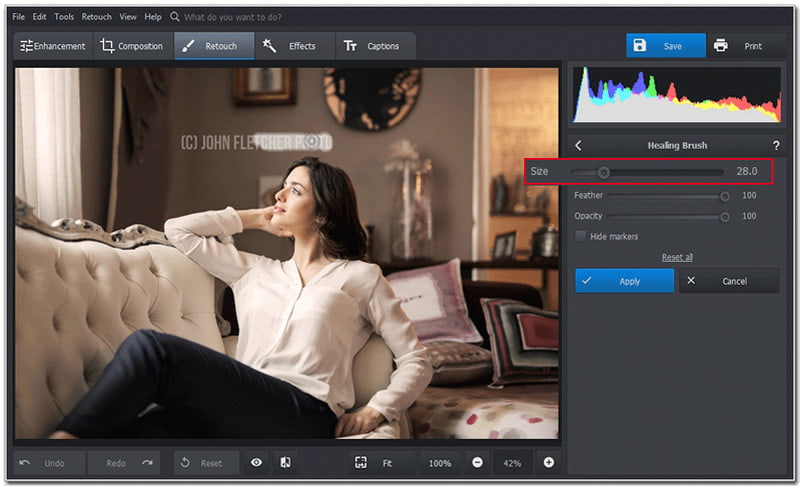
Langkah 1Kunjungi situs web resmi aplikasi PhotoWorks dan unduh aplikasinya. Buka perangkat lunak dan klik Buka Foto untuk memuat gambar yang ingin Anda kerjakan.
Langkah 2Dari tab Retouch, pilih Sikat penyembuh alat, yang ditemukan di bagian yang sama.
Langkah 3Gunakan kuas untuk menyorot area tanda air. Perangkat lunak Photoworks akan memadukan piksel di sekitarnya untuk menghilangkan tanda air.
Langkah 4Setelah selesai, klik Menyimpan untuk menyimpan gambar dalam format yang Anda inginkan.
- kelebihan
- Setiap pengguna yang membuka program ini untuk pertama kalinya akan menjadi profesional karena desainnya yang bagus.
- Alat sederhana dan cepat digunakan untuk menghilangkan tanda air.
- Cocok bahkan untuk sebagian besar pemula.
- Kontra
- Fitur yang dimilikinya kurang canggih jika dibandingkan dengan Photoshop.
- Beberapa fitur terbatas dalam versi gratis, sehingga memerlukan edisi yang lebih mahal.
4. Penghilang Stempel Foto
Misalkan Anda mencari aplikasi yang lebih canggih daripada editor sederhana seperti Paint tetapi cukup praktis bahkan untuk pemula. Dalam hal ini, Photo Stamp Remover akan melakukan tugas ini dengan sangat efisien. Aplikasi ini direkomendasikan bagi orang yang mencari alat penghapus watermark desktop yang tidak memiliki atau ingin mempelajari keterampilan penyuntingan foto yang rumit.
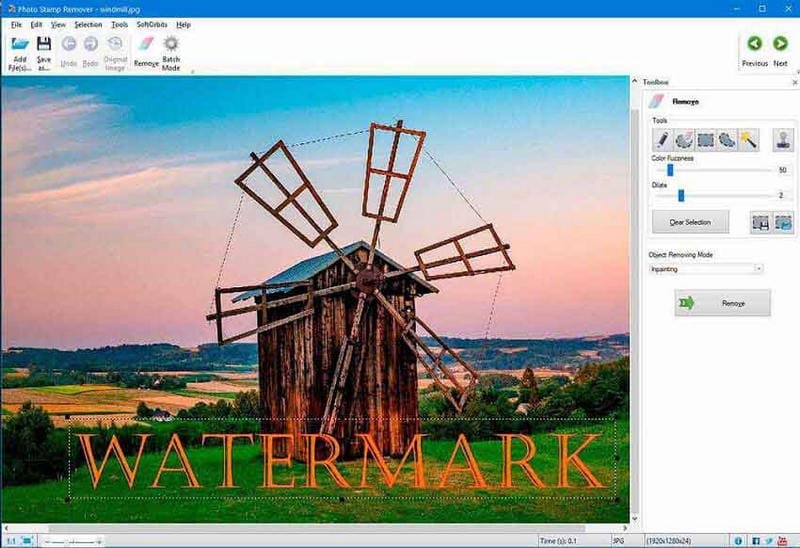
Langkah 1Kunjungi situs web resmi Photo Stamp Remover dan unduh programnya. Jalankan aplikasinya dan klik Menambahkan gambar untuk mengimpor foto Anda.
Langkah 2pada Bilah Alat, temukan dan pilih Sunting tombol.
Langkah 3Dengan alat kuas, Anda perlu menyorot tanda air pada foto Anda dan kemudian klik Hapus untuk melanjutkan.
Langkah 4Ketika tanda air dihapus, klik Menyimpan untuk menyimpan foto yang diedit.
- kelebihan
- Mudah digunakan untuk semua tingkat ketrampilan.
- Proses penghilangan cap air yang cepat dan berhasil.
- Kontra
- Fitur-fitur tingkat lanjut kurang tersedia untuk perangkat lunak pengeditan yang lebih profesional.
- Beberapa formulir memerlukan pembayaran karena ini adalah perangkat lunak berbayar.
5. Cat ulang
Inpaint adalah alat penghapus tanda air yang ditujukan untuk pengguna desktop. Fungsi utamanya adalah menghapus elemen yang tidak diinginkan dari foto, seperti tanda air, melalui rekonstruksi latar belakang. Alat ini sederhana dan ditujukan bagi mereka yang ingin menghapus objek dengan mudah dan tanpa kesulitan.

Langkah 1Untuk mulai menghapus tanda air melalui Inpaint, unduh dan instal Inpaint dari situs web resmi. Jalankan program dan klik Membuka untuk mengunggah foto yang ingin Anda edit.
Langkah 2Temukan Penanda dari bilah alat dan pilih, lalu sorot area yang menutupi tanda air pada gambar.
Langkah 3Setelah tanda air dipilih, klik Menghapus; ini, pada gilirannya, akan membiarkan Inpaint melakukan tugas menghapus tanda air.
Langkah 4Ketika pemangkasan selesai, klik Mengajukan > Simpan Sebagai dan memperoleh gambar tanpa tanda air.
- kelebihan
- Waktu yang lebih singkat untuk menghilangkan tanda air.
- Jelas dan mudah untuk berpindah antar tab.
- Perangkat lunak berukuran kecil.
- Kontra
- Tidak menawarkan lebih dari sekadar penghapusan tanda air dan beberapa pengeditan.
- Meski begitu, perangkat lunak berbiaya murah tidak menguras kantong.
6. PaintShop Pro
Sesuai namanya, Paint Shop Pro menawarkan penyuntingan foto tingkat lanjut yang memungkinkan pengguna menghapus tanda air dan foto dari internet. Aplikasi ini merupakan pesaing Photoshop yang tangguh dan menawarkan berbagai fungsi, mulai dari penyuntingan tanda air dasar hingga penyempurnaan foto yang rumit.
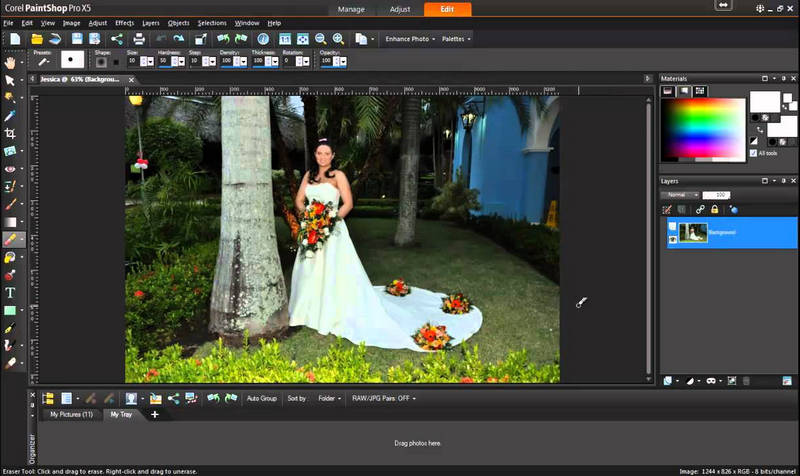
Langkah 1Unduh dan instal dari situs web resminya untuk mulai menggunakan Corel PaintShop Pro. Muat gambar dengan memilih Mengajukan > Membuka.
Langkah 2Pilih Kuas Klon dari bilah alat dan, jika perlu, ubah ukuran kuas.
Langkah 3Tekan tombol alt dan klik pada tempat bersih di samping tanda air untuk menyalin piksel.
Langkah 4Klik dan seret kuas di atas tanda air untuk membaurkannya menggunakan area sampel.
Langkah 5Setelah tanda air dihapus, ekspor gambar yang diedit ke Mengajukan > Simpan Sebagai.
- kelebihan
- Ini adalah perangkat lunak penyuntingan foto yang lengkap.
- Lebih murah daripada perangkat lunak lainnya.
- Kontra
- Para amatir pemula mungkin menemukan hal ini rumit
- Ini memiliki versi pro yang harus berlangganan oleh praktisi
Bagian 3. Bisakah Saya Menghapus Tanda Air dari Foto di iPhone/Android
Ya, banyak aplikasi seluler tersedia di iPhone dan Android, yang memungkinkan Anda menghapus tanda air dari gambar. Aplikasi ini menggunakan teknologi dan fitur yang memadai yang dimiliki sebagian besar aplikasi penyuntingan foto kelas atas untuk menghilangkan area yang mungkin ingin Anda sunting dari foto tanpa menurunkan kualitas gambar. Berikut ini adalah tiga aplikasi yang sangat bagus untuk masing-masing platform dan petunjuk khusus tentang cara menggunakannya.
1. Hapus Objek yang Tidak Diinginkan (Android)
Aplikasi ini utamanya digunakan untuk menghapus tanda air, logo, dan fitur luar biasa apa pun pada foto Anda yang tidak diperlukan. Aplikasi ini menggunakan kecerdasan buatan untuk membaur dengan latar belakang dengan baik.
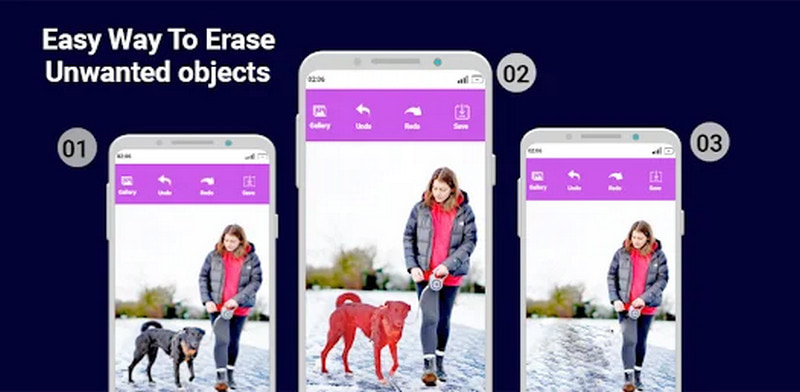
Langkah 1Temukan dan unduh Remove Unwanted Objects dari Play Store.
Langkah 2Jalankan aplikasinya, lalu pilih gambar yang ingin Anda hapus tanda airnya.
Langkah 3Gunakan alat laso atau kuas untuk menyorot area yang ditutupi tanda air.
Langkah 4Ketuk pada Proses bagi aplikasi untuk memulai proses penghapusan tanda air.
Langkah 5Kamu bisa bertahan untuk Menyimpan untuk menyimpan gambar baru Anda saat Anda mencapai hasil yang diinginkan.
2. Sentuh Retouch (Android)
TouchRetouch adalah aplikasi yang dirancang untuk membantu orang awam menghilangkan tanda air, ketidaksempurnaan, dan hal-hal tambahan lainnya dari foto dengan sangat efektif.
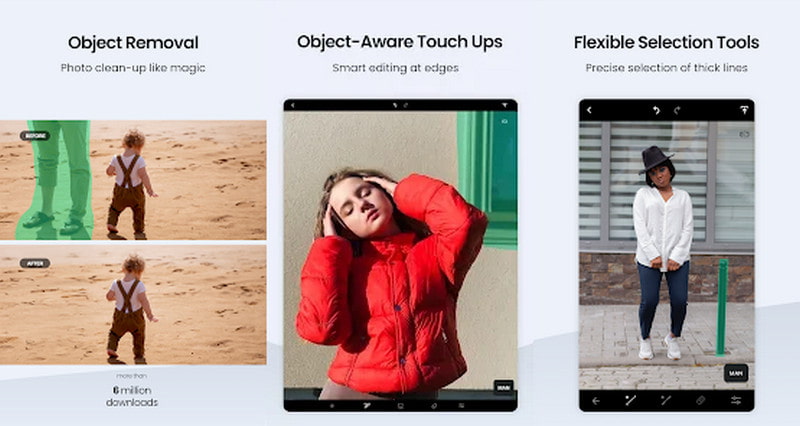
Langkah 1Anda perlu mengunduh dan menginstal TouchRetouch dari Play Store.
Langkah 2Luncurkan aplikasi dan impor gambar.
Langkah 3Pilih tanda air menggunakan Penghapusan Objek alat.
Langkah 4Untuk menghapus tanda air, tekan tombol Go.
Langkah 5Untuk menyimpan foto yang sudah diedit, ketuk Menyimpan atau Ekspor untuk menyimpan gambar di galeri.
3. PhotoDirector (Android)
Aplikasi PhotoDirector lebih ditujukan pada pengeditan gambar menyeluruh, termasuk penghapusan tanda air, serta aplikasi lain dengan alat yang membantu mengubah gambar.
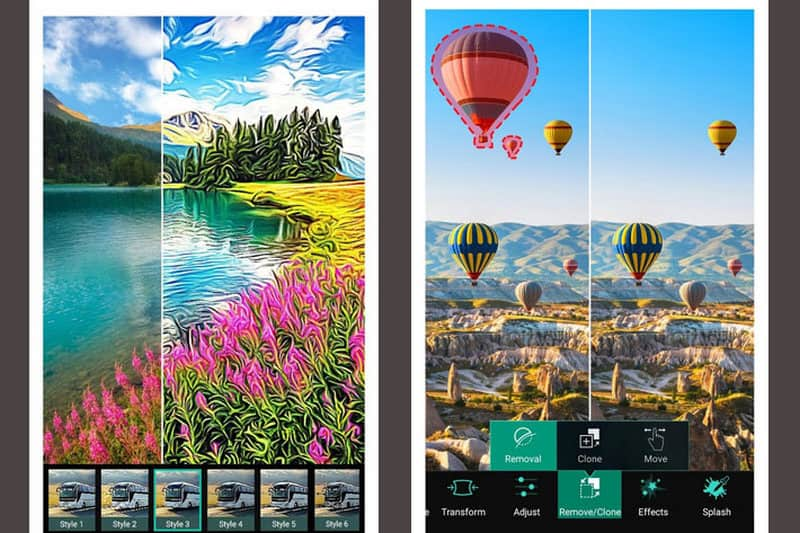
Langkah 1Unduh PhotoDirector dari Play Store ke perangkat seluler Anda. Saat Anda membuka aplikasi, unggah gambar yang ingin Anda edit
Langkah 2carilah Pemindahan alat dan klik untuk memilih tanda air.
Langkah 3Manfaatkan alat pelepas dan, dalam sebagian besar kasus, perluas area yang terkena bila perlu.
Langkah 4Tekan Menyimpan atau Membagikan untuk menyimpan berkas yang telah diedit.
4. Snapseed (iPhone)
Snapseed adalah editor hebat dari Google, yang juga disertakan dalam Snapshot, tetapi masih menyertakan fitur penyembuhan yang dirancang untuk menghilangkan tanda air dan ketidaksempurnaan lain pada gambar.
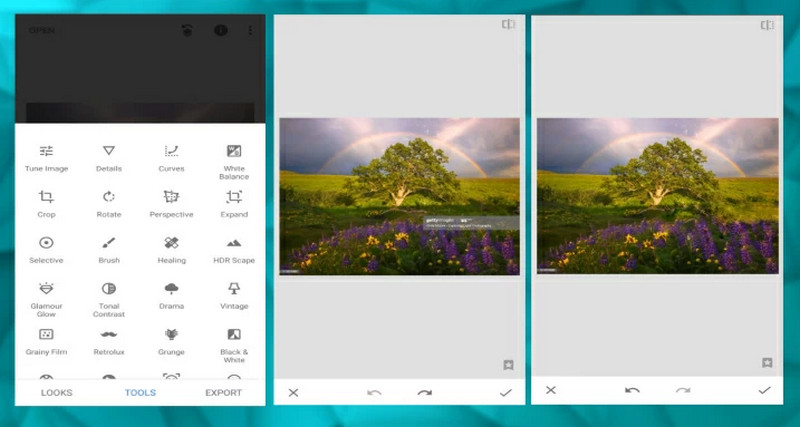
Langkah 1Unduh Aplikasi Snapseed untuk iOS. Saat Anda meluncurkan aplikasi, Anda akan melihat opsi bernama Buka yang memungkinkan Anda memilih foto.
Langkah 2Pilih Peralatan, kemudian Penyembuhan dan SikatDengan menggunakan alat kuas, sapukan kuas di sepanjang tanda air hingga hilang.
Langkah 3Setelah itu, Anda dapat mengetuk Ekspor di kanan atas untuk menyimpan gambar yang telah dikerjakan sebelumnya.
5. Direktur Foto (iPhone)
Aplikasi ini dikembangkan untuk menghapus tanda air dan elemen yang tidak diinginkan dengan beberapa klik.
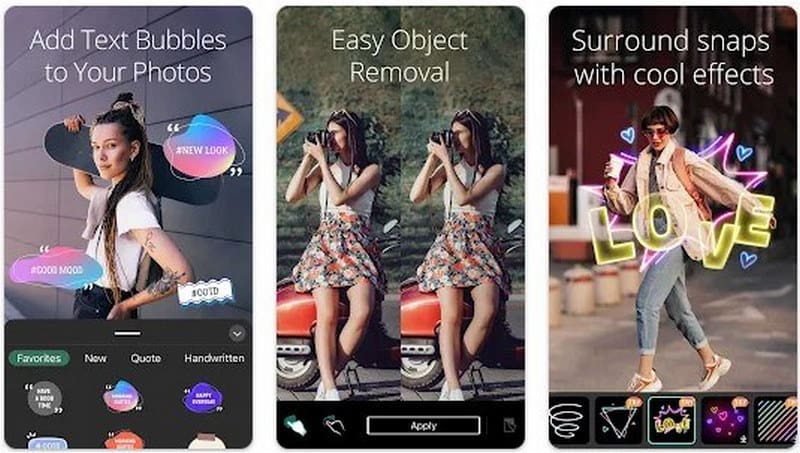
Langkah 1Dapatkan Photo Director dari App Store. Saat Anda meluncurkan aplikasi, Anda akan melihat opsi + tombol untuk mengunggah gambar Anda.
Langkah 2Lingkari area yang dipilih di mana tanda air ditampilkan menggunakan alat seleksi. Klik Penghapusan Foto untuk menghapus tanda air.
Langkah 3Sekarang simpan foto yang sudah diedit dengan mengklik Unduh Gambar pilihan yang diberikan.
6. LightX (iPhone)
LightX adalah aplikasi pengeditan lengkap dengan banyak alat pengeditan, beberapa di antaranya adalah penghapusan tanda air dan mengubah warna latar belakang foto.
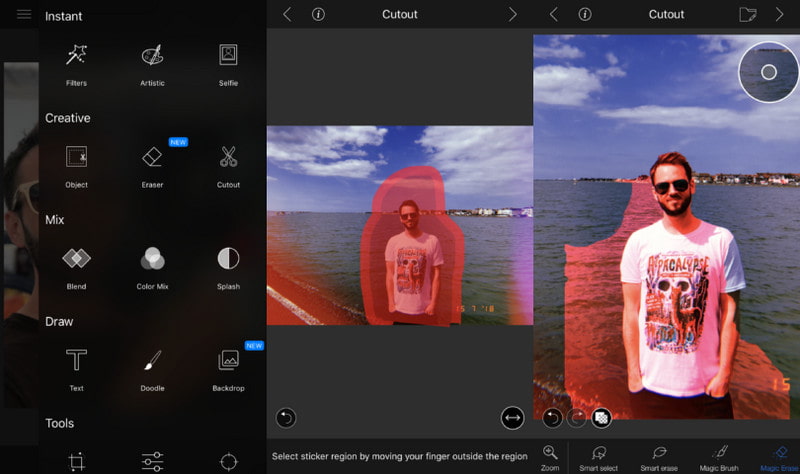
Langkah 1Buka LightX di iStore dan unduh aplikasi LightX. Gunakan aplikasi dan klik foto yang ingin Anda edit.
Langkah 2Navigasikan ke Menghapus dan klik pada area yang terdapat tanda air. Gunakan opsi hapus untuk menghapus tanda air.
Langkah 3Setelah selesai, pilih Menyimpan untuk menyimpan foto tanpa tanda air.
Anda telah mencapai akhir artikel komprehensif ini tentang menghapus tanda air dari gambar secepat mungkin. Dengan berbagai alat yang dapat diakses dari desktop, perangkat seluler, dan internet, kini Anda dibekali dengan pengetahuan untuk memilih solusi terbaik. Teknik-teknik ini akan menghasilkan hasil yang sempurna untuk iPhone, Android, dan PC.

Hapus tanda air yang mengganggu dan objek yang tidak diinginkan dari foto Anda dengan mudah tanpa kehilangan kualitas.
COBA SEKARANG



